
あれ?サイトマップ送信ってどうやるんだっけ・・・。
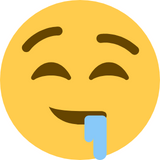
Yoast SEOってプラグインを使っためちゃ簡単な方法があるんよ

お、教えてつかぁさい・・・!
スポンサーリンク
Yoast SEOプラグインをインストール
サーチコンソールとYoast SEOプラグインを使ったサイトマップ送信方法をご紹介いたします。
Yoast SEOにも、XMLサイトマップ機能が用意されています。
WordPressの管理画面からプラグインをインストールしておきましょう。
別ウィンドウでサーチコンソールも開いておくと作業が捗ります。
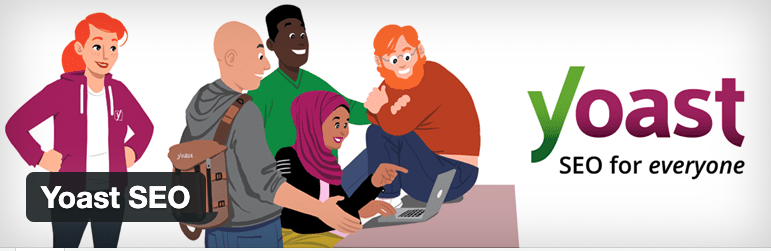
サイトマップの生成手順
Yoast SEOプラグインをインストールすると、XMLサイトマップ機能が有効になります。
サイトマップ機能が有効かどうか確認するには、[Yoast SEO]-[一般]メニューを選び、[機能]タブを選択します。
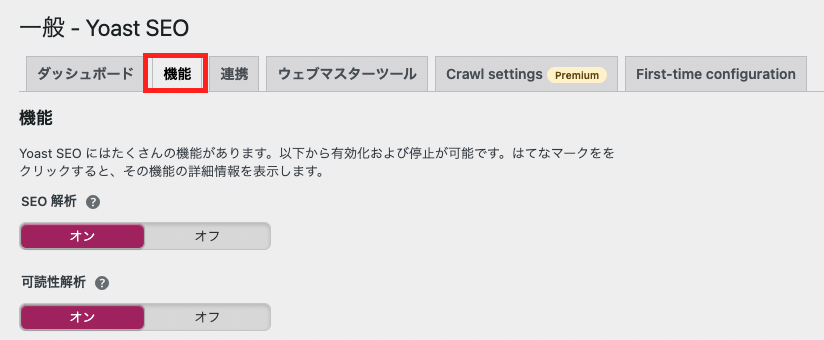
ページを、ずーっと下までスクロールして「XMLサイトマップ」の項目を見つけてください。
XMLサイトマップが「オン」なら、サイトマップ出力機能が有効になっています。
はてなボタンを押したらテキストが表示しますので赤線部分のリンクからXMLサイトマップへ辿れます。
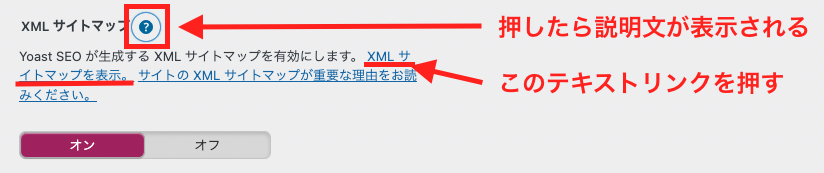
テキストリンクをクリックすると別タブが開きます。
このページのURL(赤枠部分)をコピーして、サーチコンソールへ移動してください。
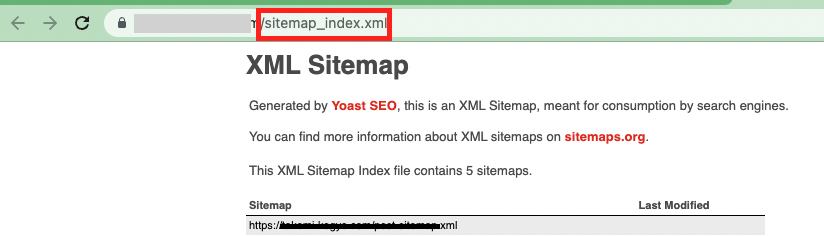
サイトマップ>新しいサイトマップの追加
赤枠部分に貼り付けて保存すると、「インデックスサイトマップ」が登録されます。

同じページにある「送信されたサイトマップ」に「成功しました」と表示されたらOK!!
めちゃ簡単〜!
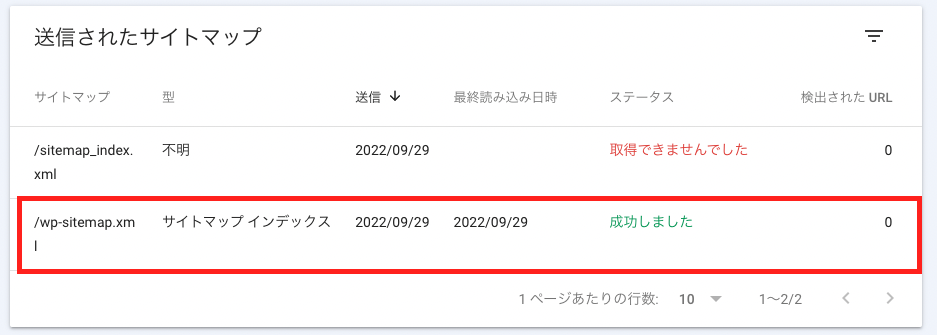
スポンサーリンク
まとめ
初心者や非技術者は長らく作業していないと、「あれ?どうやるんだっけ」となってしまいがちなのがサイトマップの送信。
難しく考えすぎずプラグインを活用してサクッと片付けちゃいましょう!
最後まで読んでいただきありがとうございました。



コメント